Configurazione di Migration & Transfer Agent sul server di origine
Configurazione di Migration & Transfer Agent sul server di origine
Migration & Transfer Agent funziona perfettamente con le impostazioni predefinite, quindi non è necessario modificarle. Tuttavia, se si desidera cambiare la porta o il protocollo usati dall'agente, è possibile farlo seguendo le istruzioni fornite in questa sezione.
La modifica della configurazione di Migration & Transfer Agent comprende quanto segue:
- Modifica dei parametri di connessione di Migration & Transfer Agent con Migration & Transfer Manager (porta e tipo di canale).
Ciò può essere effettuato sia tramite l'interfaccia di Migration & Transfer Agent, sia mediante il file di configurazione di Migration & Transfer Agent.
- Modifica della posizione dei file di dati sul server di origine.
Questa operazione è necessaria, ad esempio, se lo spazio su disco non è sufficiente nel server in cui Migration & Transfer Agent è installato.
Per modificare i parametri di connessione usando la GUI di Migration & Transfer Agent:
- Eseguire il file
WINAgentMng.exe. Se Migration & Transfer Agent era stato installato nel percorso predefinito, è possibile accedervi facendo clic su Start > Programmi > Plesk Panel > Plesk Migration & Transfer Agent, oppure tramite il percorsoC:\Program Files\Parallels\Plesk Migration Agent\WINAgentMng.exe.Viene visualizzata la finestra di Migration & Transfer Agent.
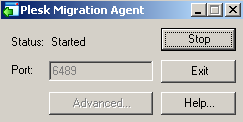
- Fare clic su Stop.
La modifica delle impostazioni di Migration & Transfer Agent diventa disponibile.
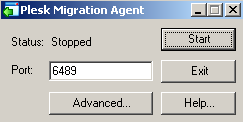
- Inserire il valore desiderato vicino alla voce Porta per cambiare il numero di porta.
- Per cambiare il tipo di canale di Migration & Transfer Agent:
- Fare clic su Avanzato.
Si apre la finestra delle opzioni avanzate.
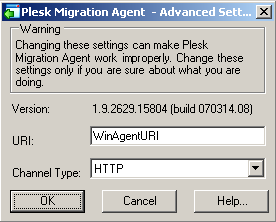
- Selezionare la voce appropriata nel menu Tipo di canale per configurare un tipo di canale.
- Fai clic su OK.
Le modifiche apportate alle opzioni avanzate vengono applicate e la finestra delle opzioni avanzate si chiude.
- Fare clic su Avanzato.
- Fare clic su Avvio.
Le modifiche apportate al numero di porta vengono applicate e Migration & Transfer Agent si avvia con le nuove impostazioni.
Modifica del file di configurazione di Migration & Transfer Agent
Le impostazioni di configurazione di Migration & Transfer Agent possono essere modificate manualmente. Riavviare Migration & Transfer Agent affinché le modifiche abbiano effetto dopo l'impostazione manuale.
Per cambiare i parametri di connessione modificando il file di configurazione:
- Aprire il file
<migration-agent-installation-directory>\WINAgentMng.exe.configper modificare e trovare l'elemento"/configuration/appSettings".Per impostazione predefinita, Migration & Transfer Agent viene installato su:
C:\Program Files\Parallels\PleskMigrationAgent.Avviso: Si consiglia vivamente di non modificare nulla oltre ai contenuti del nodo
<appSettings>, poiché in caso contrario probabilmente si causerebbe l'arresto anomalo di Migration & Transfer Agent, rendendo impossibile l'esecuzione di migrazioni. - Per modificare il numero della porta, inserire il valore desiderato nella stringa
<add key="Port" value="6489" />invece di6489.Ad esempio, se si desidera che venga usata la porta 7788, questa stringa dovrebbe essere
<add key="Port" value="7788" />. - Per modificare il tipo di canale, inserire il valore desiderato nella stringa
<add key="ChannelType" value="HTTP" />invece diHTTP.Ad esempio, se si desidera usare TCP, questa stringa dovrebbe essere
<add key="ChannelType" value="TCP" />. - Per cambiare l'indirizzo IP di Migration & Transfer Agent, inserire il valore dell'indirizzo IP nella stringa
<add key="IPAddress" value="" />.Ciò permetterà a Migration & Transfer Manager di connettersi a Migration & Transfer Agent soltanto tramite l'indirizzo IP specificato. Digitare
0.0.0.0o rimuovere completamente la stringa dal file per consentire a Migration & Transfer Manager di connettersi a Migration & Transfer Agent tramite qualsiasi indirizzo IP disponibile nel server di origine. - Salvare il file.
- Riavviare Migration & Transfer Agent.
Per cambiare il percorso dei file di dati raccolti da Migration & Transfer Agent:
- Aprire il file
<migration-agent-installation-directory>\WINAgentMng.exe.configper modificare e trovare l'elemento"/configuration/appSettings".Per impostazione predefinita, Migration & Transfer Agent viene installato su:
C:\Program Files\Parallels\PleskMigrationAgent.Avviso: Si consiglia vivamente di non modificare nulla oltre ai contenuti del nodo
<appSettings>, poiché in caso contrario probabilmente si causerebbe l'arresto anomalo di Migration & Transfer Agent, rendendo impossibile l'esecuzione di migrazioni. - Aggiungere il percorso completo (cominciando con la radice dell'unità) alla cartella dove il file deve essere salvato nella stringa
<add key="DumpDirectory" value="" />.Per esempio se si desidera che il dump di migrazione venga salvato nella cartella
H:\Store\Plesk_migration, questa stringa dovrebbe essere<add key="DumpDirectory" value="H:\Store\Plesk_migration" />. Se tale directory non esiste sul disco H, verrà creata. - Salvare il file.
- Riavviare Migration & Transfer Agent.
Il contenuto predefinito del file di configurazione
<?xml version="1.0" encoding="UTF-8"?>
<configuration>
<startup>
<supportedRuntime version="v2.0.50727" />
<supportedRuntime version="v1.1.4322" />
</startup>
<system.runtime.remoting>
<customErrors mode="off" />
<application name="Plesk Migration Agent" />
</system.runtime.remoting>
<runtime>
<assemblyBinding xmlns="urn:schemas-microsoft-com:asm.v1">
<probing privatePath="BackupUtils" />
</assemblyBinding>
</runtime>
<appSettings>
<add key="Port" value="6489" />
<add key="ObjectUri" value="WinAgentURI" />
<add key="ChannelType" value="HTTP" />
<add key="IPAddress" value="" />
<add key="DumpDirectory" value="" />
<add key="UseWebserver" value="false" />
<add key="WebServerPort" value="6490" />
<add key="LogUseDefaultCulture" value="false" />
</appSettings>
</configuration>